Вам калі-небудзь трэба было лёгка праецыраваць экран вашага ноўтбука на тэлевізар або лёгка кіраваць прэзентацыяй на праектары з тэлефонам у руках?
Тады вы пачуеце пра тэхналогію Miracast.Калі вы яшчэ гэтага не зрабілі, не хвалюйцеся, таму што гэты артыкул прысвечаны ўсімMiracast, што гэта такое, як усталяваць і выкарыстоўваць Miracast на Windows 10, 8 і 7.
Тут вы знойдзеце адказы на ўсе вашы пытанні аб тым, як усталяваць, наладзіць і выкарыстоўваць Miracast на вашым ПК з Windows.Мала таго,Вы таксама можаце даведацца, як атрымаць драйверы Miracast для Windows.
Windows Miracast - што гэта?
Miracastгэта тэхналогія адлюстравання экрана, якая дазваляе бесперашкодна адлюстроўваць адзін экран на іншы.Вы можаце абагульваць што заўгодна з аднаго экрана на іншы, напрыклад, музыку, відэа, фатаграфіі, прэзентацыі і многае іншае.Ён таксама можа весці прамую трансляцыю з экранаў Ultra HD і 4K і падтрымлівае розныя аўдыё- і відэафарматы.
Miracastлепшая часткаТак, гэта абсалютна бяспечна і пройдзенаWi-Fi Allianceправерыць,І гэта ўбудавана ў большасць прылад.Гэта азначае, што вы можаце давяраць Miracast і выкарыстоўваць яго, як хочаце.
Праца Miracast
Як працуе Miracast?Ну, у адпаведнасці са стандартам Wi-Fi Direct,Miracastбудзе эфектыўнаСтварыце ўласную сетку Wi-FiУсталюйце злучэнне паміж прыладай і дысплеем.ваша прылада будзез прымачам Miracastда эквівалентнасціспосабамзносіны,І Miracast падключыцца па бесправадной сувязі.
MiracastразыначкаБесправадная кропка доступу не патрабуецца.Паколькі ён будзе ствараць сваю ўласную сетку Wi-Fi, ён можа перамяшчаць відэа і іншы трафік з сеткі, эканомячы прапускную здольнасць і адлюстроўваючы экран у рэжыме рэальнага часу без страт.
Як усталяваць / уключыць Miracast на Windows
Вось крокі, каб уключыць Miracast на Windows 10.
1. Праверце, ці ёсць у вас прылада з падтрымкай Miracast
Перад тым, як выкарыстоўваць яго, вы павінны пераканацца ў яго наяўнасціMiracast уключаныабсталяванне.Увогуле, большасць ПК з Windows і прылад Android ужо падтрымліваюць Miracast.
- Прылады, якія пастаўляюцца з Windows 10, маюць Miracast
- Miracast уключаны з прыладамі Android з версіяй 4.2 або вышэй
Іншыя старыя прылады могуць лёгка загрузіць праграмнае забеспячэнне або выкарыстоўваць адаптар для выкарыстання Miracast.Miracast таксама пастаўляецца з Chromecast, Apple TV, Amazon Fire Stick і іншымі.
2. Каб праверыць, ці даступны Miracast у Windows 10:
- прэсКлавіша Windows + R
- ў "бегчы"ўкладка, тыпdxdiag
- прэсУводзіць
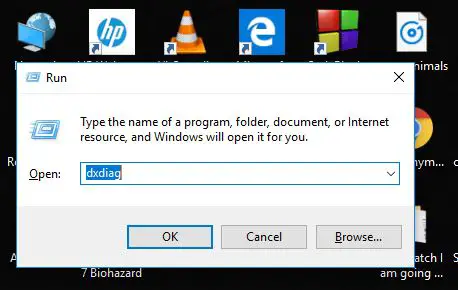
- Інструмент дыягностыкі DirectXадкрыецца.
- 點擊захаваць усю інфармацыю
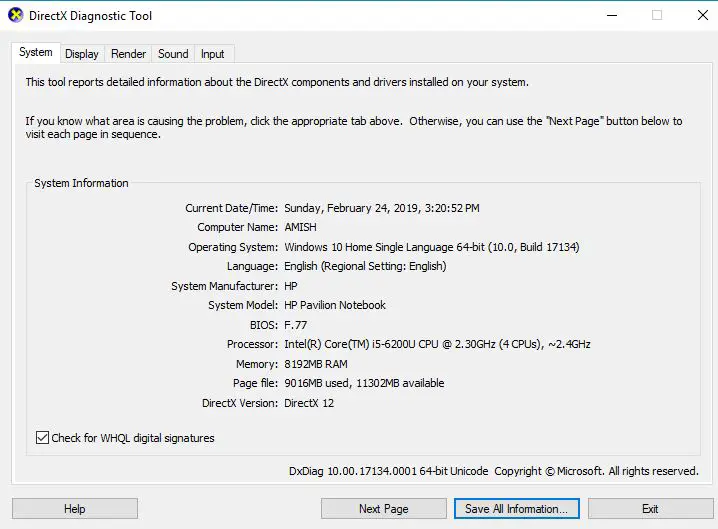
- Калі будзе прапанавана,для зручнасці абобудзеягозахавацьна працоўным стале
- вы заўважыце аТэкставы файлЗахавана.Адкрыцьгэта
- Пракруціць уніз, а затым пад «Сістэмная інфармацыя",праверанаMiracast.Калі ў вас ёсць Miracast, побач з ім будзе напісана "даступна".
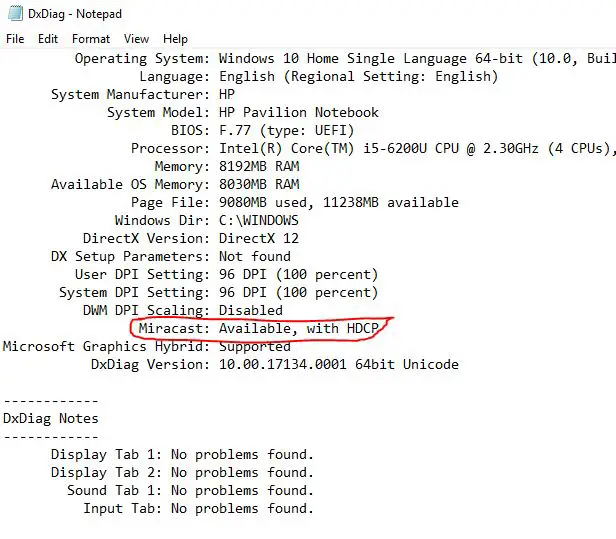
Вось і ўсё.гэта азначае, што ў вас ёсцьMiracast,і можа выкарыстоўваць яго.З Windows 10, хутчэй за ўсё, вы будзеце выкарыстоўваць Miracast.Але што рабіць, калі ў вас ёсць Miracast, але вы не ведаеце, як яго ўключыць?Праверце наступны падраздзел, каб даведацца.
3. Уключыце Miracast на Windows 10, 8.1 і 8
Праблема некаторых карыстальнікаў заключаецца ў тым, што, калі яны заходзяць у "Праектаванне на гэты ПК",з'явіцца паведамленне "Гэта прылада не падтрымлівае прыём Miracast, таму вы не можаце праецыраваць на яго па бесправадной сувязі"
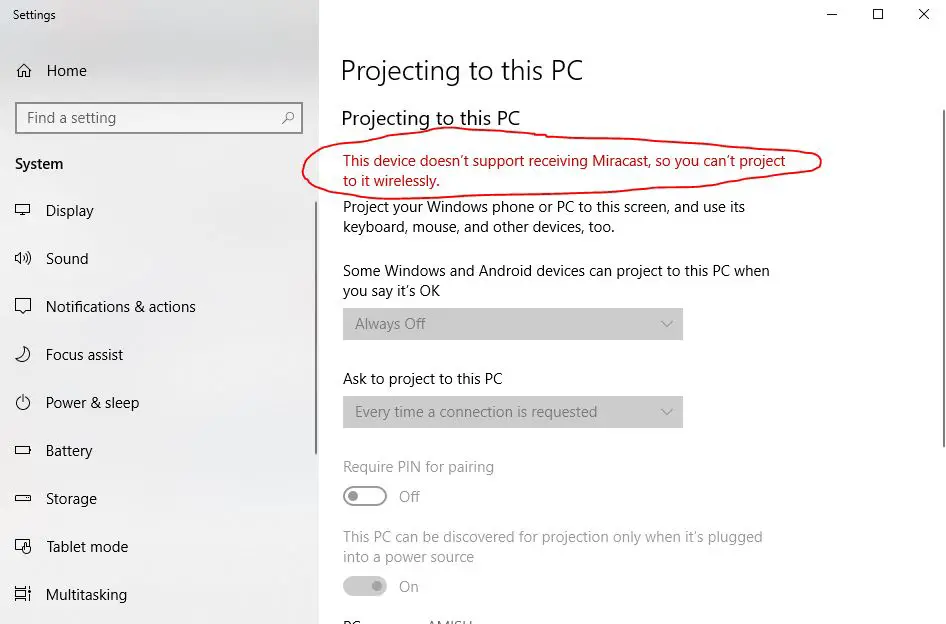
У гэтым выпадку трэбаУключыце WiFi.Памятайце, што Miracast не будзе працаваць, калі ваш Wi-Fi адключаны.Таму абавязкова ўключыце яго.
і дабрабыту!цяпер вы можаце выкарыстоўвацьMiracastАдпраўляйце і атрымлівайце экраны!
Як выкарыстоўваць Miracast на Windows 10
Такім чынам, замест таго, каб вы ведалі, як усталяваць і ўключыць Miracast, прыйшоў час выкарыстоўваць Miracast на вашым ПК з Windows 10.
Вось простыя крокі па выкарыстанні Miracast на ПК з Windows.
1. Праект з ПК
使用MiracastПраект у miracast з кампутара接收 器вельмі проста
- У радку пошуку ўвядзіце «элемент на іншы экран"
- Націсніце "Падключэнне да бесправаднога дысплея"
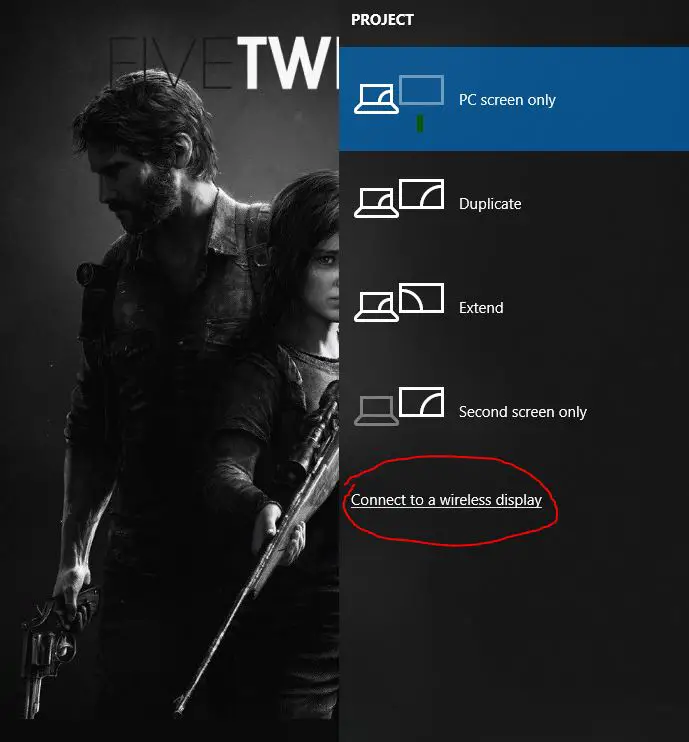
- Цяпер вы ўбачыцеможа выбрацьOfПрыёмнік MiracastСпіс, і пачніце адлюстраванне экрана!
Мы паспяхова выкарысталі Miracast для адлюстравання нашага экрана на іншым экране!
2. Праект на ПК
У гэтым выпадку ваш кампутар будзе дзейнічаць як接收 器, вы можаце вельмі лёгка выкарыстоўвацьMiracastПакажыце іншы экран на вашым кампутары, напрыклад, на тэлефоне.
- націсніцеКлюч Windows
- У радку пошуку ўвядзіцеПраецыяванне на гэтым кампутары
- ў "тое, што вы думаеце, нармальнапад,Некаторыя прылады Windows і Android могуць праецыраваць на гэты ПК ", выбраць"Усе месцы даступныя”варыянты.
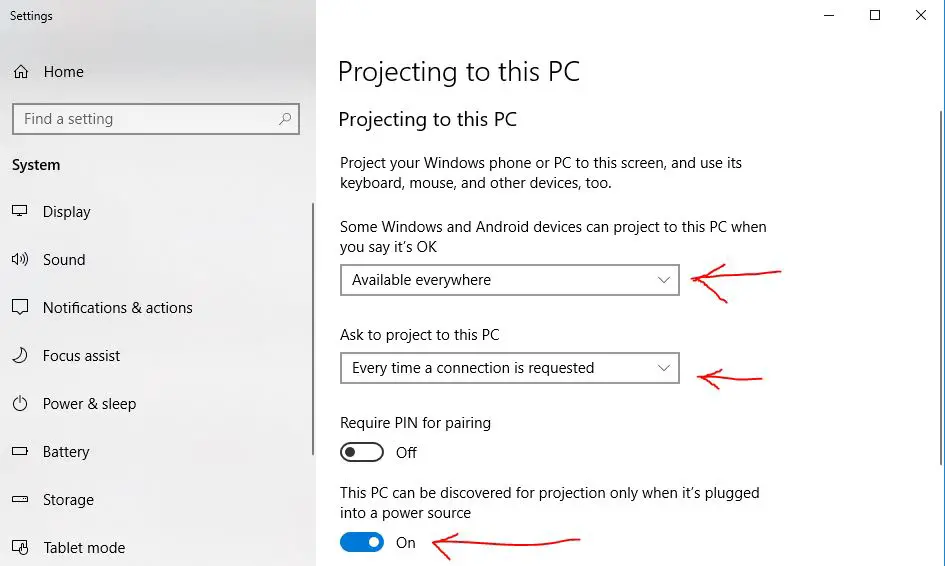
- ў "Запытаць праецыю на гэты ПК",Вы можаце выбраць свае ўласныя налады ў адпаведнасці з вашымі патрэбамі.
- Калі вы паглядзіце ніжэй, вы можацесярод іншых параметраўУвядзіце PIN-код.
- Адкрыцьгэта.
Вось і ўсё, ваш кампутар цяпер можа атрымліваць экран ад іншых прылад і адлюстроўваць яго сам.
Як спампаваць і ўсталяваць драйвера Miracast
Калі вы шукаеце драйверы Miracast, дазвольце мне сказаць, што вам не трэба спампоўваць або знаходзіць такія драйверы ў Інтэрнэце.
Проста пераканайцеся, што драйвер дысплея абноўлены.Таксама пераканайцеся, што драйверы Wi-Fi і Bluetooth абноўлены.
Калі вы ўсё яшчэ не можаце ўсталяваць драйвер Miracast, мы рэкамендуем вам паспрабаваць нашрэкамендуюWindowsПраграму для абнаўлення драйвераўадзін.
канчатковае рашэнне!
Мы спадзяемся, што, прачытаўшы гэты артыкул, выможа атрымацьЗMiracastуся неабходная інфармацыя, звязаная з,І, спадзяюся, вы зможаце падключыцца да кампутара або з яго з дапамогай Miracast на вашым ПК з Windows 10.
калі вы маеце рацыюметад, апісаны тутЁсць любысумнявацца, або калі ў вас ёсць пытанні пра сам Miracast, вы можаце在 下面Дайце намПакіньце паведамленне, мы пастараемся даць вам актуальныяадказаць.


![Наладзьце электронную пошту Кокса ў Windows 10 [з дапамогай праграмы Windows Mail] Наладзьце электронную пошту Кокса ў Windows 10 [з дапамогай праграмы Windows Mail]](https://infoacetech.net/wp-content/uploads/2021/06/5796-photo-1570063578733-6a33b69d1439-150x150.jpg)
![Выправіць праблемы з прайгравальнікам Windows Media [Кіраўніцтва па Windows 8 / 8.1] Выправіць праблемы з прайгравальнікам Windows Media [Кіраўніцтва па Windows 8 / 8.1]](https://infoacetech.net/wp-content/uploads/2021/10/7576-search-troubleshooting-on-Windows-8-150x150.jpg)
![Выправіць памылку абнаўлення Windows 0x800703ee [Windows 11/10] Выправіць памылку абнаўлення Windows 0x800703ee [Windows 11/10]](https://infoacetech.net/wp-content/uploads/2021/10/7724-0x800703ee-e1635420429607-150x150.png)




![Запусціце камандны радок у Windows [7 спосабаў] Запусціце камандны радок у Windows [7 спосабаў]](https://infoacetech.net/wp-content/uploads/2021/09/%E5%95%9F%E5%8B%95%E5%91%BD%E4%BB%A4%E6%8F%90%E7%A4%BA%E7%AC%A6-150x150.png)

![Як убачыць версію Windows [вельмі проста]](https://infoacetech.net/wp-content/uploads/2023/06/Windows%E7%89%88%E6%9C%AC%E6%80%8E%E9%BA%BC%E7%9C%8B-180x100.jpg)


